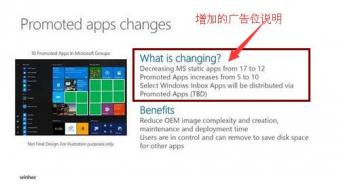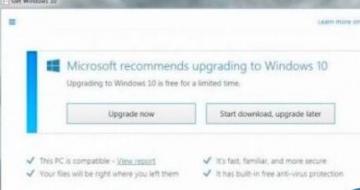科技来电:解决win10自动更新打补丁占网速的奇招
<381期>由于win10的自动更新打补丁占用大量的网速,让不少人叫苦连天,“劳资正要上网查资料,没想到win10一自动更新,网速全占用,结果导致网页打开要么慢的吓人,要么全部都是出现404页面,真是让人抓狂”,我想这是多数人使用win10的常见场景,那么该如何解决它?
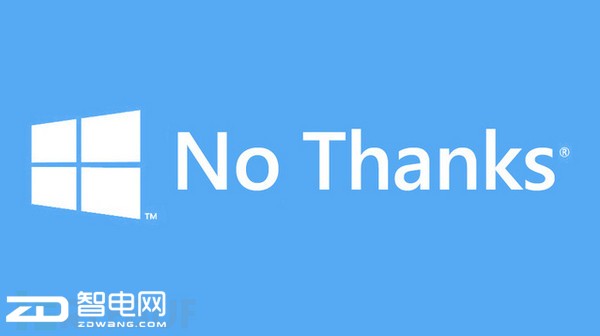
1.一劳永逸法——WinUpdatesDisabler
效果:立竿见影,永绝后患
WinUpdatesDisabler是一个非常简单的Windows操作系统软件,帮助您完全禁用或您的Windows系统上启用自动更新。此外,它可以帮助禁用或启用的Windows Defender,Windows安全中心和Windows防火墙。
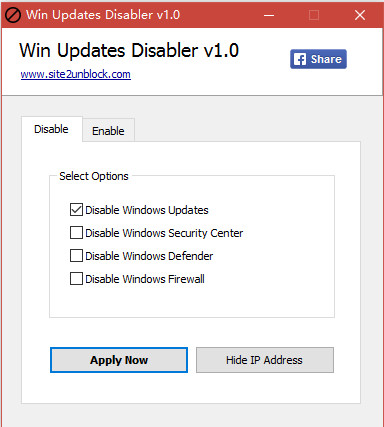
使用方法很简单,打开之后默认“禁用Windows更新”,点击“现在应用(ApplyNow)”就可以关闭了,此时需要重启电脑才能应用这一改变。
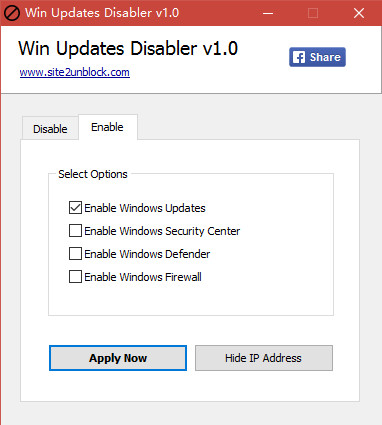
我们能够禁用win10更新,那也就能够启用win10更新,进入Enable区,选择你要执行的操作,点击“现在应用(ApplyNow)”就可以启用了了,此时需要重启电脑才能应用这一改变。
2.我主沉浮法——流量防火墙的妙用
效果:限制win10更新网速,使其不影响到浏览网页看视频等
可能有人觉得第一种方法太狠了,其实我们只要解决的的win10自动更新占用网速影响我们正常操作的问题,也就是说只要给win10自动更新限速就能圆满解决问题,毕竟我们广大用户还是需要微软的自动更新保障我们的电脑安全的。

那么如何限速了,我们可以通过电脑端的安全类软件的流量防火墙实现,这里我们以360卫士为例。
进入360卫士主界面——功能大全——流量防火墙,找到微软自动更新占用网速的应用程序svchost.exe,输入你要限制的上传、下载速度值,回车键确定,对于是临时限速还是永久限速,360会自动弹框让你选择,然后我们就可以在不影响win10自动更新的前提下,可以愉快的去看视频、玩网游了。
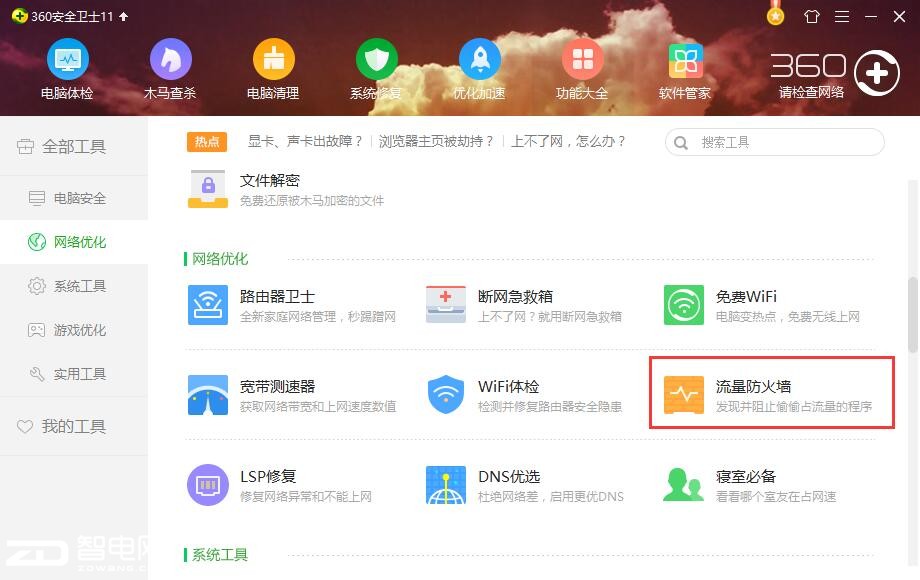
360卫士主界面——功能大全——流量防火墙
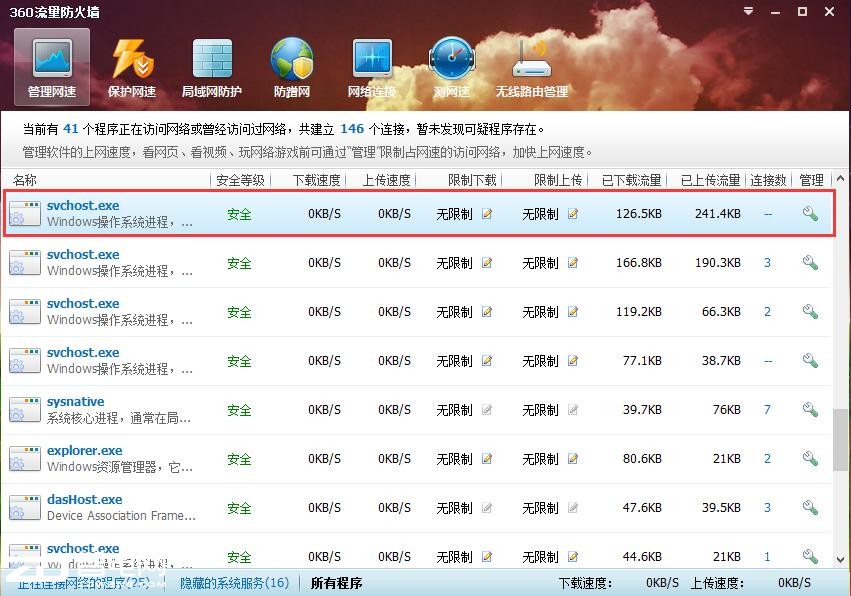
找到svchost.exe
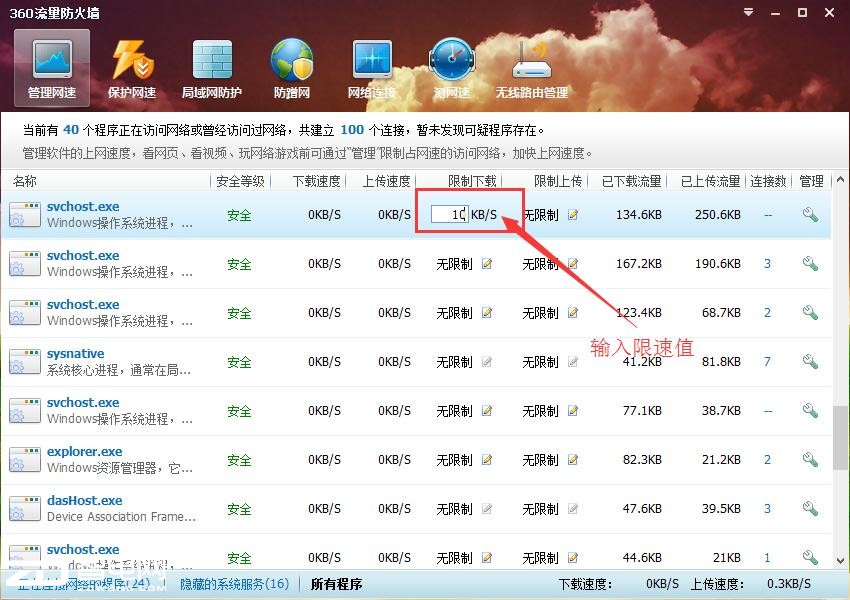
输入限速值
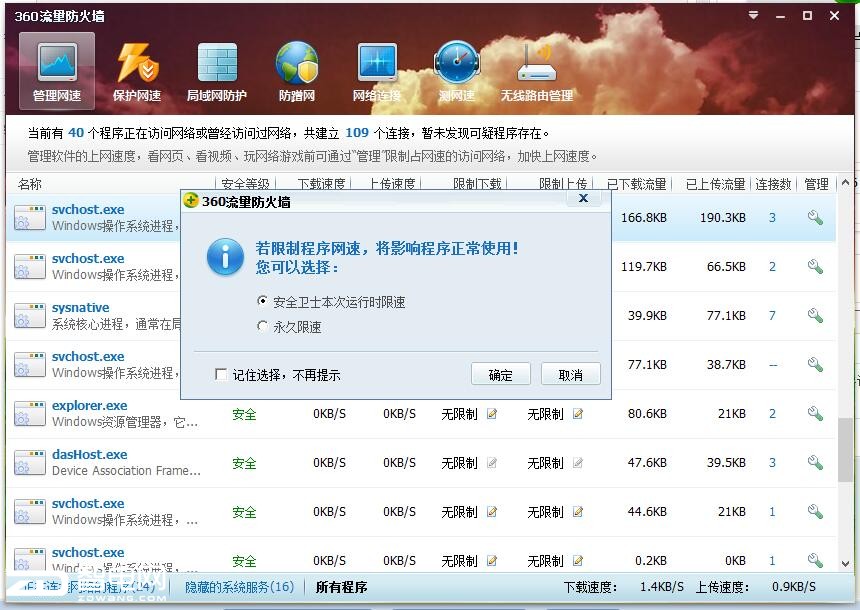
选择限速方式
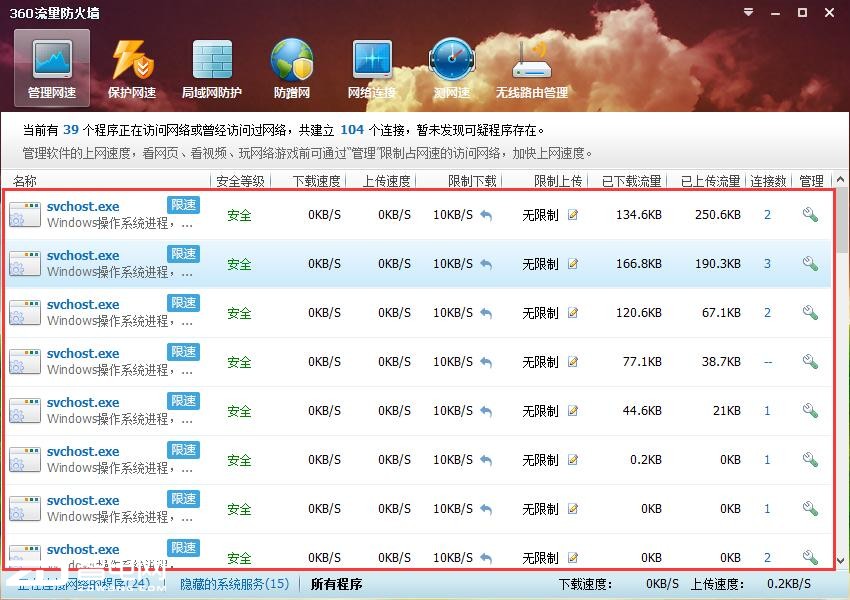
限速完成
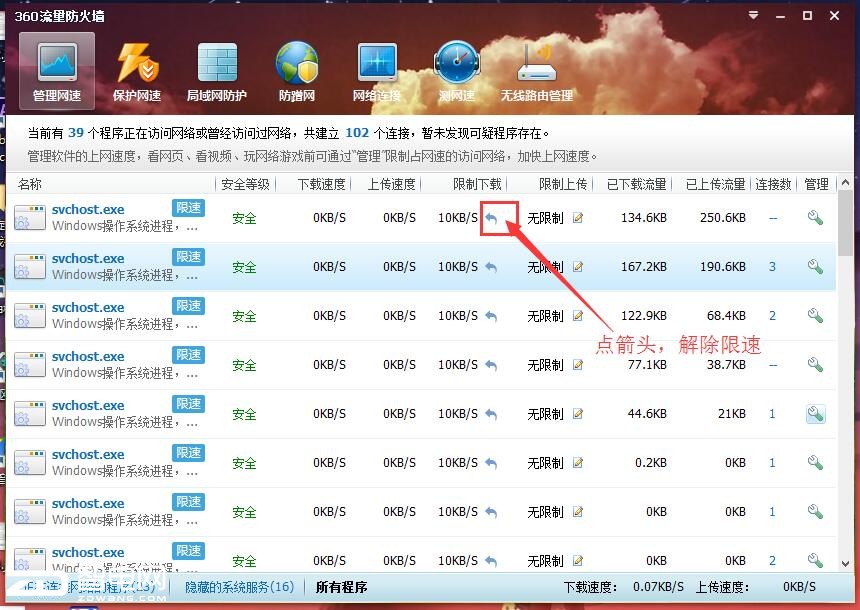
点击箭头解除限速
在我们娱乐完之后,就可以重返360流量防火墙,点击“箭头标志”就能解除对win10自动更新对网速的占用了。
以上两个方法不知道各位学会了没有,个人亲测有效,还在苦于对win10自动更新打补丁的小伙伴们不妨试试看,效果惊人。
本期科技来电酷玩地带到此结束,我们....见。
广告、内容合作请点这里:寻求报道